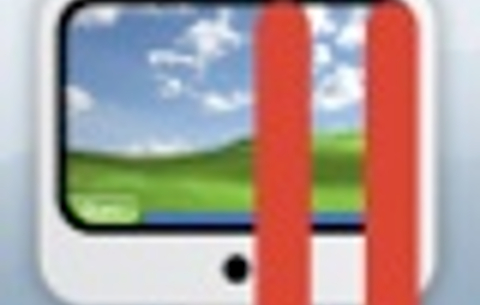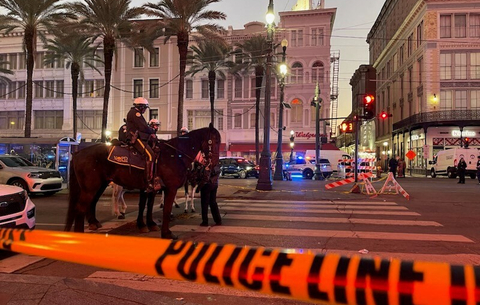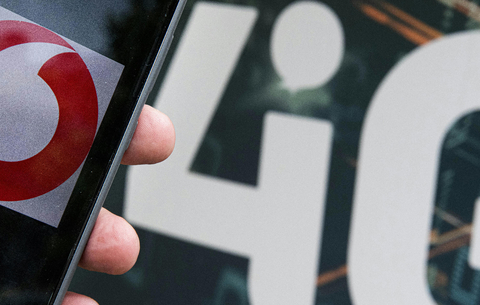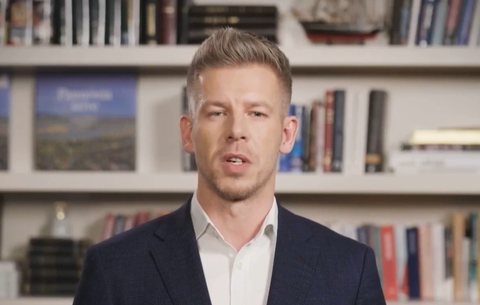Ez a bizonyos harmadik megoldás: a Mac-en futtatjuk a Windowst, és abban a PC-re írt programot.
Ez a bizonyos harmadik megoldás: a Mac-en futtatjuk a Windowst, és abban a PC-re írt programot. Ehhez azonban fel kell telepíteni a VMware Fusion programot, amiben futtathatóvá válik a Windows vagy a Linux (vagy a három operációs rendszer együtt).
Természetesen vannak más alternatívák is a VMware-en kívül, például a Parallels Desktop (amiről részletesen itt írtunk) vagy a Bootcamp használata (ahol bootolaskor lehet kiválasztani a futtatandó operációs rendszert), de mi ezúttal a VMware Fusiont mutatjuk be olvasóinknak.

A programnak több előnyös tulajdonsága is van:
- Futtathatunk a Mac-en Windowst anélkül, hogy újra kellene indítani a számítógépet
- Windowsos programokat futtathatunk egyenesen a Dock-ból
-F ájlokat másolhatunk Mac és Windows között egyszerű „fogd és vidd" módszerrel (drag-n-drop)
- Beillesztés/másolás lehetősége az operációs rendszerek között
-Több nyelvű támogatás
Az installálás nagyon egyszerű, csak kövessük a képernyőn megjelenő utasításokat.
A VMware létre fog hozni egy virtuális partíciót a gépünkön, ahová azután tetszés szerint másolja a Windows XP-t (vagy a Vistát), esetleg a Linuxot, illetve a Solarist. Eltarthat egy ideig - akár egy óráig is - amíg minden települ, újraindul, a frissítések is felkerülnek, megint újraindul stb. Viszont sok mindent nem kell csinálnunk az installálás alatt, csak várni, amúgy minden magától, automatikusan történik.
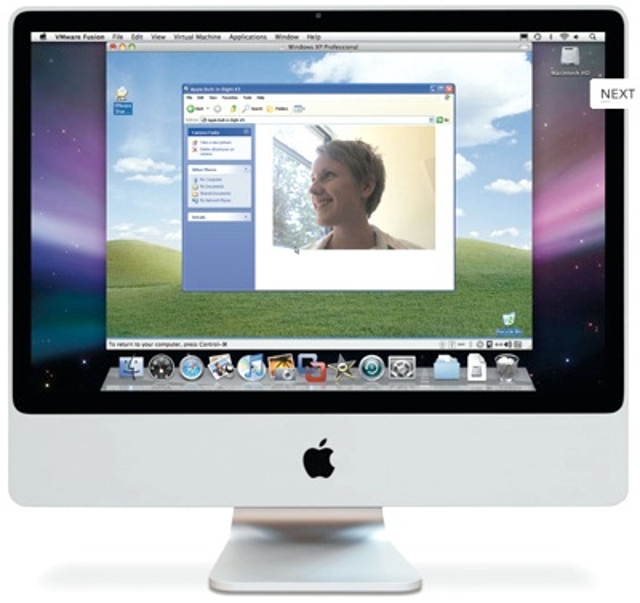
A VMware Fusion 1-es verziójától kezdve lehetőség van fájlok másolására, egyszerű drag-n-drop módszerrel Mac és Windows között. Természetesen pl. a Windows ablakában kijelölt szöveget is be lehet illeszteni a Mac-en futó szövegszerkesztőbe és viszont. Ez nagyon kényelmes funkció, ha valaki egyszerre két operációs rendszeren is dolgozik. A Fusion 2-ben annyit változott, hogy a formázott szöveget is át lehet másolni a másik operációs rendszerbe, ehhez viszont installálni kell a VMware Toolst.

Amikor egy külső USB-eszközt csatlakoztatunk a Mac-hez, a VMware megkérdezi, hogy melyik operációs rendszer használja az eszközt. Ugyanez vonatkozik a CD-re vagy DVD-re. Amint behelyezzük a korongot gépbe, választanunk kell, hogy melyik operációs rendszert használjuk a lemez lejátszására.
A két operációs rendszer között lehetőség van létrehozni egy úgynevezett tükrözött mappát, ami mind a két rendszerben jelen lesz, ugyanazokkal a fájlokkal, alkönyvtárakkal. Ha az egyikben megváltoztatjuk a fájlt, az a másikban is ugyanúgy megváltozik.
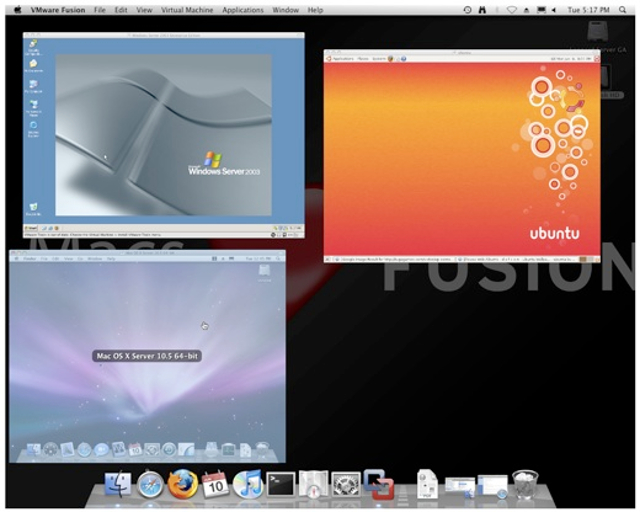
Beállíthatjuk ezen kívül, hogy a Windowsból ismert felhasználói mappák (Dokumentumok stb.) a Mac Dockjáról legyenek indíthatók. Amennyiben a Time Machine-t használjuk a Mac-en, az indexálja a windowsos fájlokat, így ezek is visszaállíthatóak lesznek szükség esetén. Egyébként a Spotlight keresője is indexálja és megjeleníti a windowsos fájlokat, még akor is, ha nem fut a virtuális gép.
Természetesen a legfontosabb funkció, amiért a legtöbben használják a VMware-t, az az, hogy Windows-alapú programokat futtathatunk a Mac-en.
Így a fentebb említett probléma – miszerint: hogyan használhatjuk kedvenc Irfanview programunkat a Mac-en – megoldódott. Annak ellenére, hogy a programnak csak windowsos változata van, probléma nélkül fog futni Mac-es környezetben is, természetesen a VMware segítségével.
A program pár hiányosságáról azért szót kell ejtenünk. Nevezetesen: a VMware néha egyszerűen ellopja az egér mutatóját és nem adja vissza a Mac-nek, így nem tudunk kijönni a Windowsból. Ez a probléma azonban a VMware Tools installálása után megszűnik.
Másik negatívum a Media Player használata Windowsból. Amikor ugyanis zenét vagy filmet játszunk le, kisebb ugrások lehetnek a fájlban. Ez azért van, mert a VMware nagyon leköti a gépet, ezért aztán minél erősebb a Mac, annál zökkenőmentesebben futnak a zenék vagy filmek Windows alatt. Ugyanez vonatkozik a Windowsban futtatott játékokra is.
A program tehát kiváló választás azoknak akik több operációs rendszert is használnak egyszerre, legyen az Windows, Linux vagy Solaris, mindezt egy számítógépen. Egy erős, Intel alapú Mac-en hibátlanul futnak a programok, egymással teljes összhangban.

 Ajándékozz éves hvg360 előfizetést!
Ajándékozz éves hvg360 előfizetést!